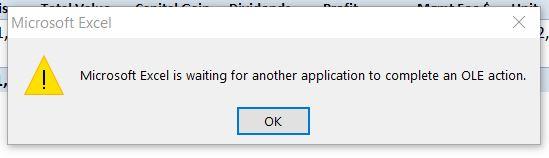No se necesita una introducción para Microsoft Excel y su importancia en nuestra vida diaria. Todos usamos los programas de Microsoft Office para varios propósitos. No obstante, a veces causa problemas debido a algunas cuestiones técnicas. Uno de los problemas más comunes que enfrentan los usuarios es el error de acción de OLE. Podrías estar pensando qué significa este error y cómo ocurre. Si estás experimentando este problema, déjanos ayudarte a solucionarlo. Hemos cubierto todo lo relacionado con este error en este Publier, desde su definición, causas del error y cómo solucionarlo. Por lo tanto sigue leyendo y averigua cómo resolver el error «Microsoft Excel está esperando que otra aplicación complete una acción OLE».
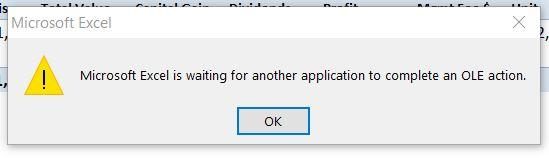
Qu'est-ce que l'erreur d'action Microsoft Excel OLE?
Deberíamos comenzar por entender qué significa OLE. Es la acción de «Object Linking and Embedding», desarrollada por Microsoft para que la appli de oficina interactúe con otros programas. Permite a un programa de edición enviar una parte del documento a otras apps e importarlas de nuevo con Contenu adicional. ¿Entendiste qué es precisamente y cómo funciona? Compartamos un ejemplo para hacerlo más comprensible.
Par exemple: lorsque vous travaillez dans Excel et que vous souhaitez interagir avec PowerPoint en même temps pour ajouter plus de contenu, c'est OLE qui envoie la commande et attend que PowerPoint réponde afin que ces deux programmes interagissent entre eux.
Comment se produit "Microsoft Excel attend qu'une autre application termine une action OLE"?
Cette erreur est générée lorsque la solution n'arrive pas dans le délai spécifié. Lorsqu'Excel envoie la commande et n'obtient aucune réponse dans le délai imparti, il affiche l'erreur d'action OLE.
Causes de cette erreur:
Finalement, il y a trois causes principales de ce problème:
- Ajout d'un nombre incalculable de plugins à l'application et certains d'entre eux sont corrompus.
- Lorsque Microsoft Excel tente d'ouvrir un fichier créé dans une autre application ou tente d'obtenir des données à partir d'une application active.
- Utilisation de l'option «Envoyer en tant que pièce jointe» dans Microsoft Excel pour envoyer la feuille Excel dans un e-mail.
Fix Excel attend une autre demande pour terminer une action OLE
L'une des solutions est de «redémarrer votre système» et de réessayer. Parfois, après avoir fermé toutes les applications et redémarré vos systèmes, vous pouvez résoudre cette erreur d'action OLE. Si le problème persiste, vous pouvez essayer une ou plusieurs des méthodes ci-dessous pour résoudre le problème.
Méthode 1 - Activer / Activer la fonction «Ignorer les autres applications qui utilisent DDE»
Parfois, il arrive qu'en raison de la fonctionnalité DDE (Dynamic Data Exchange), ce problème se produit. De cette manière, l'activation de l'option d'ignorer la fonctionnalité peut résoudre le problème.
Étape 1 - Ouvrez la feuille Excel et accédez à l'option de menu Fichier et cliquez sur Options.
Étape 2 - Dans la boîte de dialogue de la nouvelle fenêtre, vous devez cliquer sur l'onglet "Avancé" et descendre dans l'option "Général".
Étape 3 - Ici, vous trouverez «Ignorer les autres applications qui utilisent Dynamic Data Exchange (DDE)». Vous devez cocher cette option pour activer cette fonctionnalité.
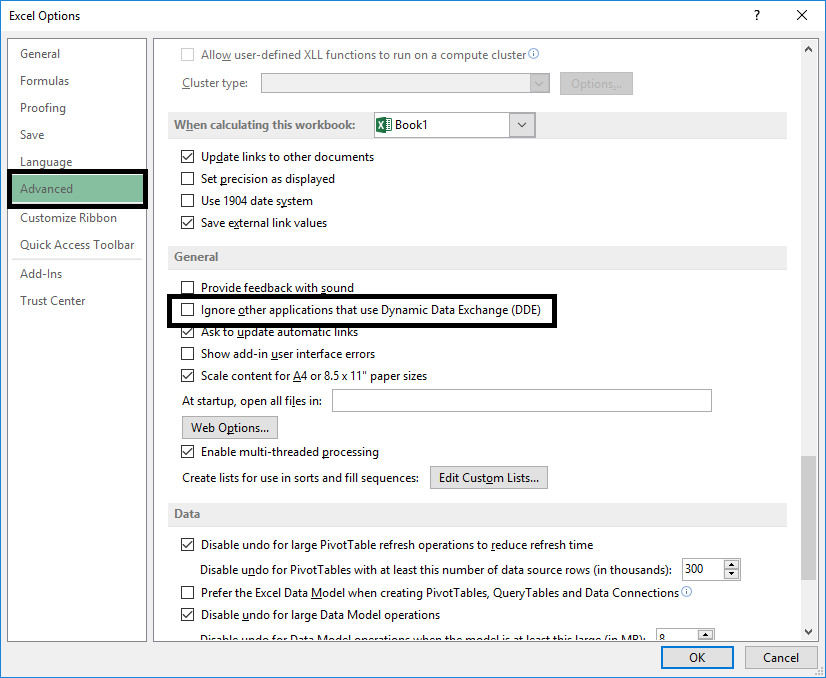
En faisant cela, l'application peut commencer à travailler pour vous. Vous pouvez redémarrer Excel et réessayer.
Méthode 2 - Désactiver tous les plugins
Comme nous l'avons déjà dit, les modules complémentaires sont une autre cause majeure de cette erreur, donc leur désactivation peut résoudre ce problème.
Étape 1 - Ouvrez le menu Excel, accédez à Fichier puis Options.

Étape 2 - Dans la nouvelle boîte de dialogue Windows, vous trouverez l'option des modules complémentaires sur le panneau de gauche, cliquez dessus.
Étape 3 - Au bas de cette boîte de dialogue, sélectionnez les compléments Excel et cliquez sur le bouton Aller, qui remplira tous les compléments.
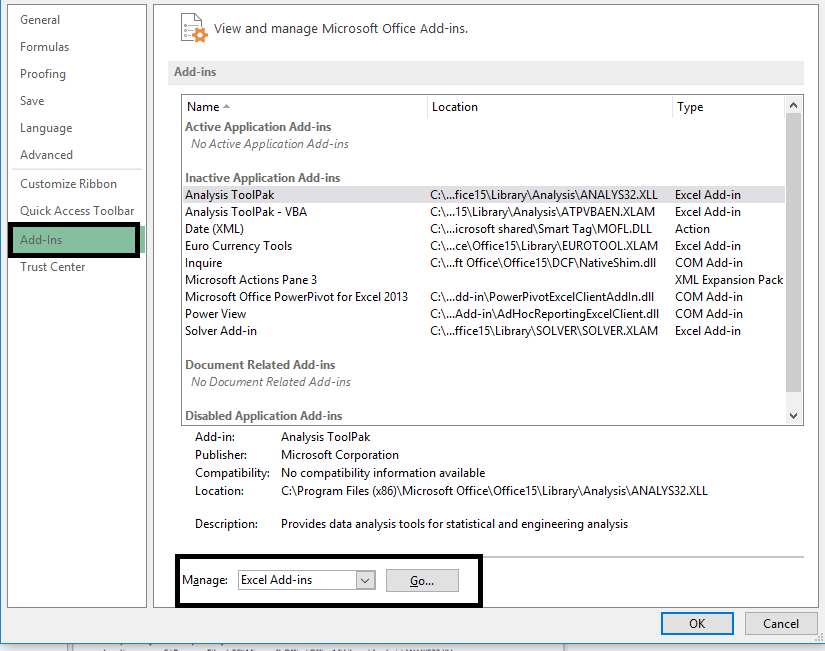
Étape 4 - Décochez toutes les cases à côté des modules complémentaires et cliquez sur OK
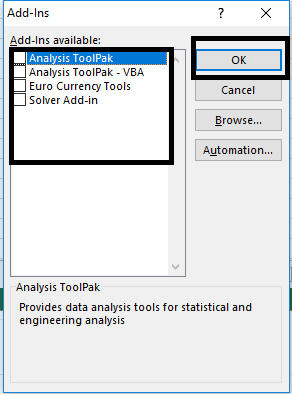
Cela désactivera tous les plugins, réduisant ainsi la charge sur l'application. Essayez de redémarrer l'application et voyez si vous êtes en mesure de corriger l'erreur d'action Excel OLE.
Méthode 3 - Utilisez différentes alternatives pour attacher un classeur Excel
Le troisième cas le plus courant d'une erreur d'action OLE essaie d'utiliser la fonction «Envoyer à l'aide du courrier» d'Excel. Il est donc recommandé d'essayer une autre méthode pour joindre un classeur Excel à un e-mail. Vous pouvez joindre un fichier Excel à un e-mail en utilisant Hotmail ou Outlook ou toute autre application de messagerie.
En adoptant une ou plusieurs des méthodes mentionnées ci-dessus, le problème d'action OLE sera résolu, néanmoins, si vous rencontrez toujours ce problème, vous pouvez opter pour l'outil de réparation de Microsoft.
Solution de contournement: utilisez l'outil de réparation Microsoft Excel
Vous pouvez utiliser l'outil de réparation Microsoft Excel recommandé, qui répare les fichiers Excel corrompus et endommagés. Cet outil restaurera tous les fichiers corrompus et endommagés. Avec l'aide de cet outil, vous pouvez résoudre le problème automatiquement.
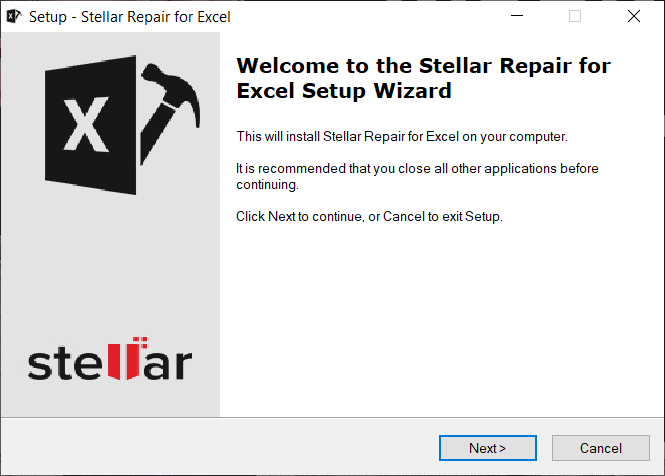
Espérons que toutes les méthodes et astuces ci-dessus vous aideront à corriger Excel attend qu'une autre application effectue une erreur d'action OLE dans Windows 10.